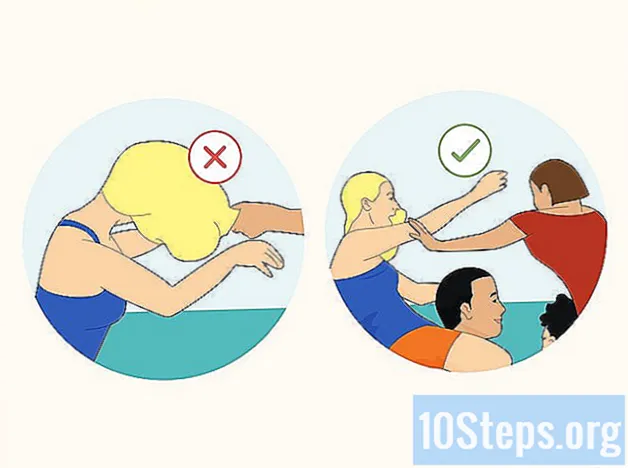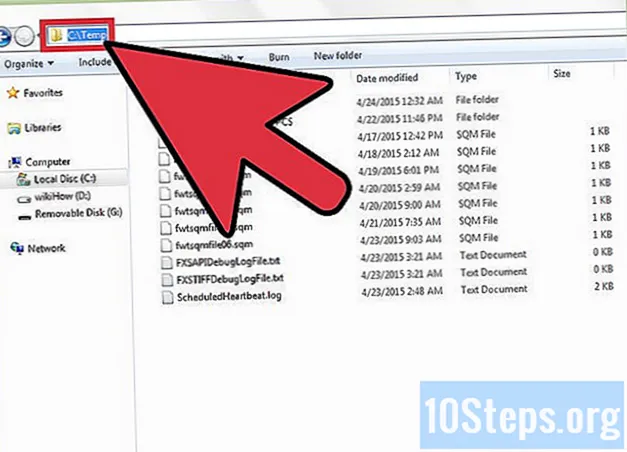
Content
Altres seccionsAl Windows 7 és possible que vulgueu canviar la ubicació de la carpeta temporal del sistema. Emmagatzema fitxers temporals d’Internet, fitxers de configuració, fitxers d’explorador de Windows i fitxers d’història i programa. És molt fàcil canviar la ubicació per facilitar-ne l’accessibilitat.
Passos
Creeu un punt de restauració del sistema.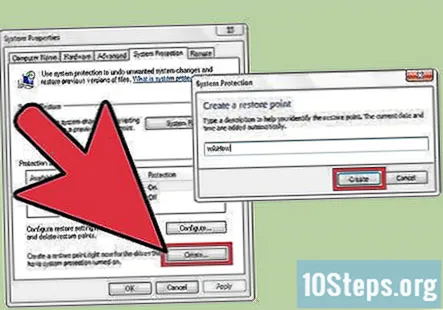
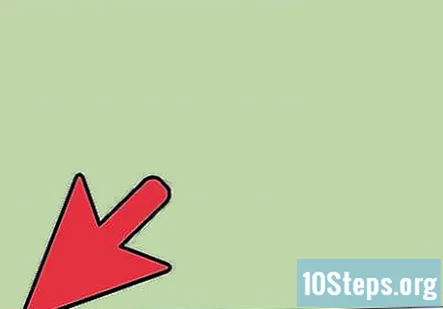
Obriu el menú Inici.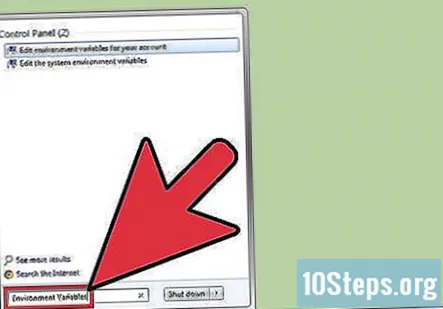
Cerqueu "Variables d'entorn".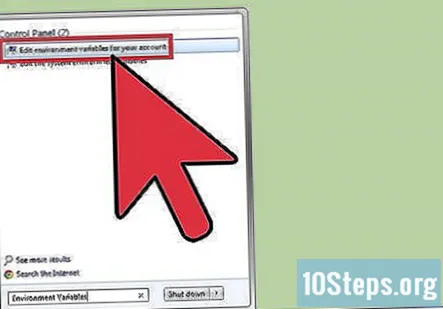
Feu clic a "Edita les variables d'entorn per al vostre compte".
Creeu una carpeta anomenada "Temp" on vulgueu que es trobi la nova carpeta (si encara no ho heu fet).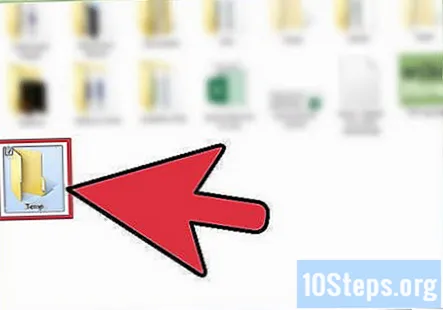
Feu clic a la variable "Temp" i feu clic a "Edita"...’.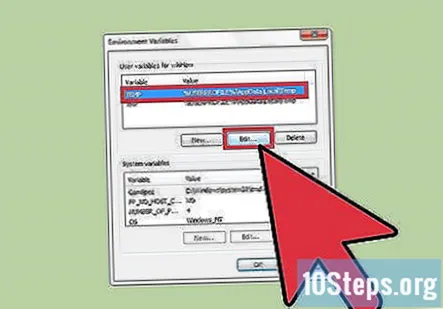
Introduïu un valor de variable nou (la ubicació de la carpeta nova; per exemple, "C: Temp ") i feu clic a D'acord.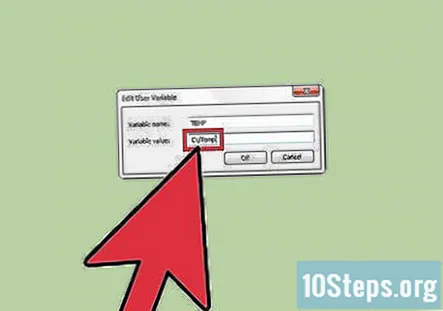
Seleccioneu la variable "TMP" i canvieu-ne el valor a la mateixa carpeta).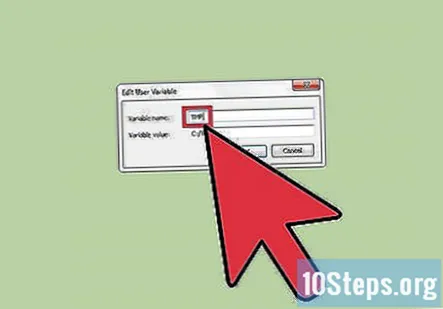
Feu clic a D'acord i reinicieu l'ordinador.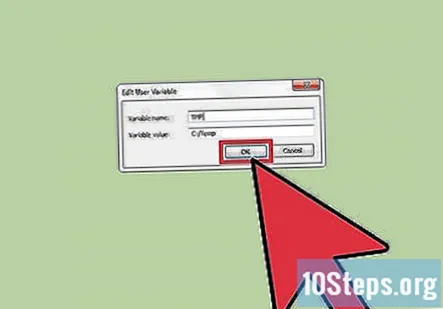
Verifiqueu si el canvi s'ha aplicat correctament. Obriu el menú Inici i escriviu "% Temp%" sense les cometes.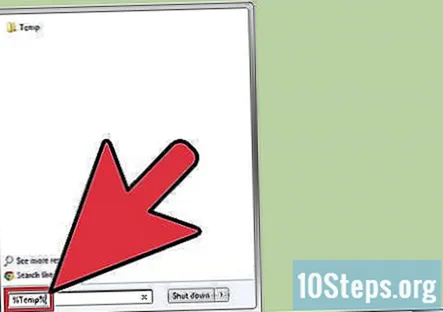
Obriu la carpeta "Temp" que resultarà.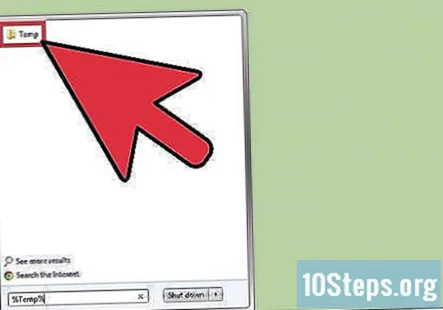
Comproveu la barra d’adreces.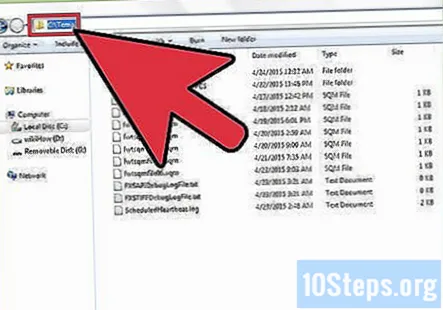
Preguntes i respostes de la comunitat
Consells
- Si simplement canviar les opcions esmentades anteriorment no funciona (tot i que haurien de fer-ho), proveu també de canviar les variables del sistema, desplaçant-vos cap avall a "Variables del sistema" a TMP i TEMP.
- També podeu obrir "Variables d'entorn" anant a Propietats del sistema (feu clic amb el botó dret a "El meu ordinador"), feu clic a "Configuració avançada del sistema" i feu clic a "Variables d'entorn".
- Cal actualitzar les imatges de les dues variables ambientals TEMP i TMP perquè mostri la c: Temp corregida a les imatges gràfiques / diapositives dels passos 7,8 i 9.
Advertiments
- Heu d’haver iniciat la sessió com a administrador i tenir privilegis d’administrador.
- Creeu sempre un punt de restauració. Us penedireu de la vostra decisió si no ho vau fer. Si després de reiniciar, per algun motiu, no podeu iniciar la sessió ni rebre cap error sobre "Error de procés d'inici de sessió interactiu", el vostre punt de restauració és l'única esperança.
- No intenteu instal·lar res després del canvi sense reiniciar.
- És millor tancar TOTS els programes i finalitzar els processos rellevants ABANS d’aquest canvi.
- Podeu triar un nom que no sigui "Temp" per a la carpeta Temporal, però no es recomana, ja que la majoria d'aplicacions emmagatzemen fitxers temporals a la carpeta "Temp", no a la carpeta% Temp% (si sabeu què vol dir això).
Cada dia a wikiHow treballem molt per donar-vos accés a instruccions i informació que us ajudaran a viure una vida millor, ja sigui per mantenir-vos més segur, més saludable o millorar el vostre benestar. Enmig de les crisis econòmiques i de salut pública actuals, quan el món canvia dràsticament i tots aprenem i ens adaptem als canvis de la vida quotidiana, la gent necessita wikiHow més que mai. El vostre suport ajuda wikiHow a crear articles i vídeos il·lustrats més profunds i a compartir la nostra marca de contingut instructiu de confiança amb milions de persones a tot el món. Considereu fer una contribució a wikiHow avui.